Hvordan få visse kontakter til å ringe på lydløs Android

Hvis du vil få kontakter til å ringe lydløst på Android-en din, er det bare å justere Ikke forstyrr-unntakene for favorittkontakter. Detaljer i artikkelen.
Visste du at noen asiatiske land krever kamerautløserlyd på smarttelefoner ved lov? Så iPhones som er laget for Japan og Sør-Korea kan ikke slå av lukkerlyden. Mangelen på muligheten til å slå av kameralyden er fortsatt der for resten av verden, men en stille modus / volum ned vil dempe den. Hvis du vil slå av kameralyden på iPhone, sjekk trinnene vi listet opp nedenfor.
Innholdsfortegnelse:
Slik deaktiverer du kamerautløserlyden på min iPhone
I de fleste regioner kan du deaktivere kamerautløserlyden på iPhone ved ganske enkelt å bruke stille modus, skru ned volumet eller bruke Live Photo-modus. Men hvis enheten din er en japansk eller sørkoreansk variant, kan du bare deaktivere lukkerlyd ved å sette inn et SIM-kort fra en annen region mens du kjører iOS 15 eller nyere.
1. Bruk stille modus
Det første alternativet er å bare aktivere stille modus med den fysiske utløseren. Dette vil deaktivere alle lyder i alle unntatt sjeldne land og regioner (f.eks. Japan). Når du har tatt alle bildene du vil ha, er det bare å skru avtrekkeren tilbake og slå av stille modus.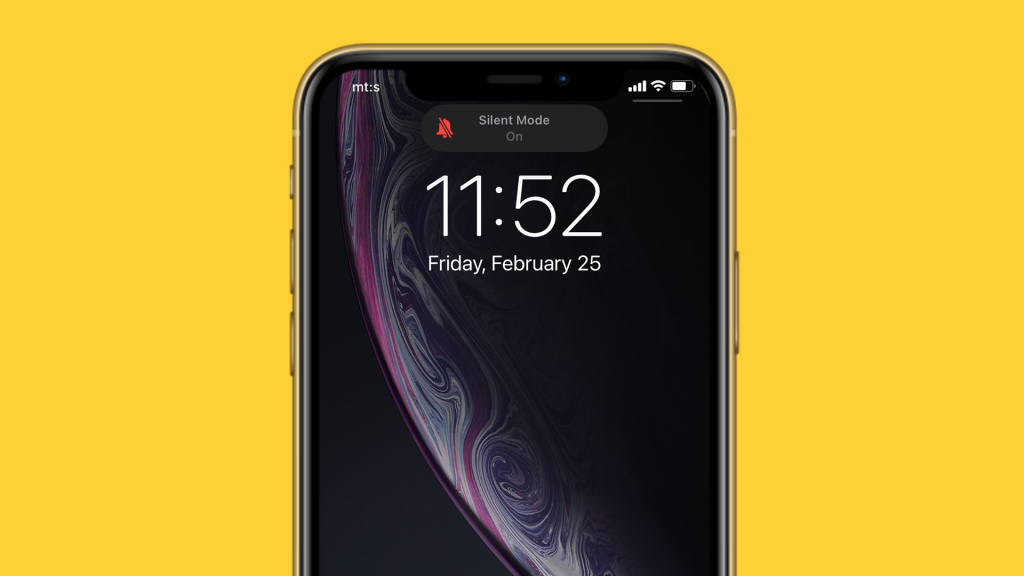
Så enkelt som det. Dette er den enkleste måten å dempe den irriterende lukkeren SFX i iPhone-kameraet. I tillegg kan du ganske enkelt senke volumet.
2. Senk volumet
En annen måte å deaktivere kameraets lukkerlyd på er å ganske enkelt senke volumet midlertidig. Ta noen bilder og bare øk volumet etter det. Det er ikke like praktisk som Silent Mode, men det er et spørsmål om personlige preferanser.
Det er bare en annen løsningsmetode, i mangel av et konkret alternativ for å slå av kamerautløserlyden på iPhone.
3. Aktiver Live Photo for å slå av kameralyder på en iPhone
Dette er et annet alternativ. Selv om du ikke er en fan av Live Photo-funksjonaliteten, vil aktivering av Live Photo deaktivere lukkerlyden. For å aktivere Live Photo, trykk på Live Photo-ikonet mens du er i kamerasøkeren (øverst i høyre hjørne).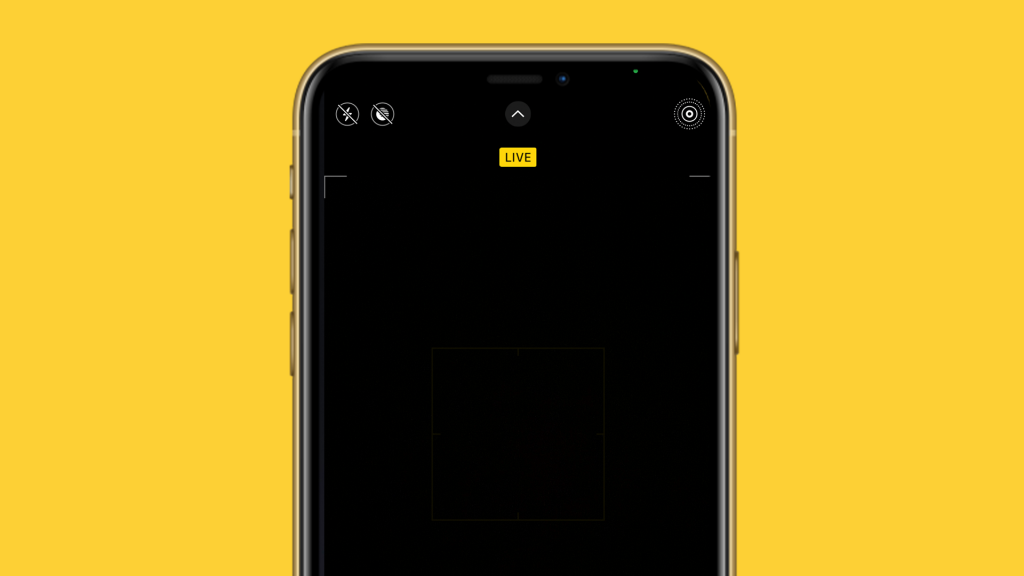
Fordi Live Photo praktisk talt er et superkort opptak og inkluderer lyder, slår det av lukkerlyden slik at det ikke er en del av hvert Live Photo du lager. Du kan senere fjerne Live Photo-delen fra bilder i Galleri. Bare utvide bildet og trykk på Rediger. Trykk på Live Photo-ikonet (det er det første i raden) og trykk på Live øverst for å fjerne "Live"-delen av bildet.
4. Bruk tredjepartsapper
Til slutt kan vi ikke overse det faktum at en mengde tredjepartsapper kan brukes til å ta bilder. Alle sosiale medier-apper og instant messengers dukker først opp, men det er også tredjeparts kameraapper du kan bruke. Sammenlignet med Android er optimalisering, integrasjon og funksjonalitet til kameraet i tredjepartsapper bra på iPhones. Så du vil ikke miste mye kvalitet (du vil selvfølgelig miste noe funksjonalitet) hvis du for eksempel tar bilder på Instagram i stedet for et standardkamera.
Og med det sagt, kan vi avslutte denne artikkelen. Takk for at du leser, og del gjerne tankene, spørsmålene eller forslagene dine i kommentarfeltet nedenfor. Vi ser frem til å høre fra deg.
Hvis du vil få kontakter til å ringe lydløst på Android-en din, er det bare å justere Ikke forstyrr-unntakene for favorittkontakter. Detaljer i artikkelen.
Hvis Android-appene dine fortsetter å lukkes uventet, trenger du ikke lete lenger. Her skal vi vise deg hvordan du fikser det i noen få enkle trinn.
Hvis talepostvarsling ikke forsvinner på Android, slett lokale data, avinstaller appoppdateringer eller kontroller varslingsinnstillingene.
Hvis Android-tastaturet ikke vises, sørg for å tilbakestille appen ved å slette lokale data, avinstallere oppdateringene eller deaktivere bevegelser.
Hvis du ikke kan åpne e-postvedlegg på Android, last ned vedlegget og appene som kan åpne det og prøv igjen. Tilbakestill Gmail eller bruk PC.
Hvis du får feilmeldingen Problem med å laste widgeten på Android, anbefaler vi at du fjerner og legger til widgeten igjen, sjekker tillatelser eller tømmer bufferen.
Hvis Google Maps ikke snakker i Android og du ikke hører veibeskrivelser, sørg for å fjerne data fra appen eller installere appen på nytt.
Instruksjoner for å endre hårfarge ved hjelp av PicsArt på telefonen. For å endre hårfarge på bildene dine enkelt og greit, her inviterer vi deg til å følge med.
LDPlayer: Android Emulator for Windows PC & Laptop, LDPlayer er en gratis Android-emulator på datamaskinen. Enten du er PC- eller bærbar bruker, er LDPlayer fortsatt tilgjengelig
Hvis Gmail for Android ikke sender e-post, sjekk mottakernes legitimasjon og serverkonfigurasjon, tøm appbufferen og dataene, eller installer Gmail på nytt.








